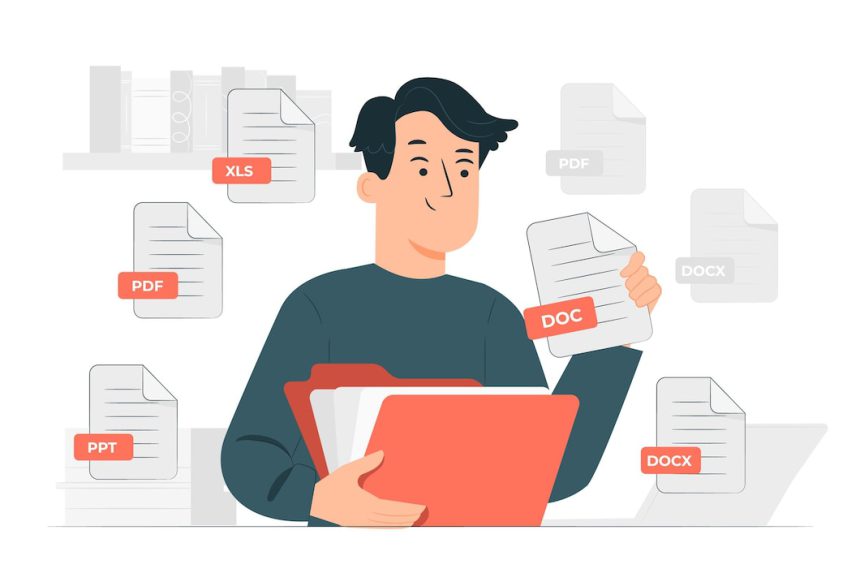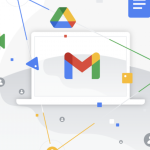Cara Menjadikan Word ke PDF – Bagi sejumlah pelajar hingga mahasiswa di era digital ini, banyaknya tugas yang mengharuskan mengirim file baik melalui email maupun flashdisk keraplah dilakukan. Untuk itu, para pelajar dan mahasiswa di era ini sering juga berurusan dengan berbagai macam file dokumen. File dan dokumen yang paling sering digunakan dalam mengerjakan tugas antara lain Word, Excel, Power Point, dsb.
Namun pernahkah Anda saat membuka file-file dokumen tersebut di suatu laptop atau PC yang berbeda, isinya mengalami perubahan hingga perbedaan penempatan posisi dan font? Hal ini lah yang kemudian menjadi keresahan berbagai pelajar dan mahasiswa.
Pasalnya, jenis sistim laptop atau PC di sekolah dan kampus, kadang berbeda dengan yang digunakan di rumah. Maka dari itu, file yang acak-acakan ketika dibuka di tempat yang berbeda keraplah terjadi.
Hal yang sama dialami juga oleh para pekerja, khususnya di bidang penulisan. Agar kerjaan yang sudah tertata rapi tidak lagi teracak-acak, para pekerja harus bisa menyimpannya dalam format yang berbeda. Terus format apa sih yang harus kita gunakan? Tentunya, Anda harus menggunakan format Portable Document Format (PDF).
Nah, sebelum kita mengulas bagaimana sih cara merubah file Word ke PDF, kita akan menjelaskan dulu nih mengapa teman-teman perlu mengubah file Word menjadi PDF. Tentunya ada banyak alasan mengapa seseorang ingin mengonversi dokumen Word tersebut ke PDF, salah satunya Anda ingin agar dokumen tersebut bisa dibaca oleh seseorang yang tidak memiliki Microsoft Word.
Alasan lain Anda harus bisa mengubah file Word menjadi PDF adalah untuk keamanan. Pasalnya PDF ini tidak dapat diedit, alias formatnya sudah seperti gambar digital. Maka, untuk menjaga orsinalitas tugas dan kerjaan Anda, ada baiknya Anda mengubahnya ke file PDF jika Anda ingin menjadikan tugas Anda referensi bagi orang lain untuk mengerjakan. Hal ini berguna juga untuk format lain seperti dokumen hukum atau kontrak.
Baiklah, kali ini kita akan mengulas tuntas cara menjadikan Word ke PDF. Sebenarya merubah file Word ke PDF sangat-sangat mudah. Tapi mungkin Anda belum mengetahui trik-trik tersebut. Maka dari itu, kami akan membahas tuntas khusus untuk Anda.
Perlu diketahui dahulu, bahwa ada beberapa software dan aplikasi yang bisa Anda gunakan untuk mengubah file Word menjadi PDF. Kemungkinan besar juga beberapa di antaranya sudah terinstall di laptop atau PC Anda. Namun jika belum, Anda bisa mengakses jasa converter online secara gratis di internet.
Selain menggunakan software dan aplikasi pihak ketiga, sebetulnya Anda juga bisa loh merubah file Word menjadi PDF di software bawaannya, yaitu Microsoft Word itu sendiri. Inilah cara yang paling mudah yang bisa Anda lakukan. Meski begitu, kami akan mengulas dua-duanya kok. Yuk simak penjelasan di bawah:
Cara Menjadikan Word ke PDF Melalui Microsoft Word
- Buka dokumen Word yang ingin kamu ubah ke PDF.
- Klik “File” dan pilih “Save as”.
- Dalam halaman penyimpanan, pilih folder tempat Anda ingin menyimpan file PDF baru ini.
- Di bagian “Save as type”, pilih PDF (*.pdf). Ubah nama dokumen jika perlu.
- Klik “Save”.
Setelah di-save, Anda akan dibawa kembali ke halaman dokumen Word. Tapi tenang, file PDF-nya sudah tersimpan dan bisa dibuka menggunakan software PDF viewer kok.
Cara Menjadikan Word ke PDF Melalui Software Gratis WPS
Software yang dikembangkan oleh Kingsoft ini menawarkan tiga aplikasi, yaitu Writer, Spreadsheets, dan Presentation. Tiap-tiap aplikasi tersebut kompatibel dengan file Word, Excel, dan Powerpoint dari Microsoft Office. Selain itu, WPS juga menyediakan pilihan menyimpan file ke PDF. Caranya pun tak kalah mudah.
- Buka dokumen Word yang ingin kamu ubah ke PDF.
- Klik “Menu” dan pilih “Export to PDF”.
- Centang file dan pilih halaman yang ingin kamu simpan ke PDF.
- Di halaman ini pun kamu bisa mengubah nama file.
- Klik ikon “Export to PDF”.
Nah berikut adalah langkah dan cara praktis untuk menjadikan Word ke PDF. Relatif mudah bukan? Semoga membantu ya!